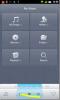Как установить Windows 8 на планшет Windows 7 [Руководство]
Если у вас есть планшет, на котором установлена операционная система Windows 7, вам может быть интересно попробовать более ориентированную на планшет ОС Windows, то есть Windows 8. Хотя доступная в настоящее время сборка Windows 8 все еще находится на стадии бета-тестирования, вы можете найти новый интерфейс Metro, который больше подходит для вашего планшета. В этом посте мы предоставим вам руководство по установке Windows 8 на планшет Windows 7.

Отказ от ответственности: Несмотря на то, что многие ПК и планшеты с ОС Windows 7 могут выполнять предварительный просмотр Windows 8 Developer, следует отметить, что установка Windows 8 на планшет может привести к проблемам. Пожалуйста, следуйте этому руководству на свой страх и риск. AddictiveTips не будет нести ответственности, если ваше устройство будет повреждено во время процесса.
Требования:
- Windows 8 ISO
- Загрузочный Windows 8 USB. Для создания Windows 8 USB смотрите наше руководство Вот. (Для первого метода)
- Не менее 20 ГБ свободного места на жестком диске (рекомендуется)
1. Установка Windows 8 с USB
Инструкции:
- Подключите и загрузите планшет Windows 7 с загрузочного USB. Для этого вам, возможно, придется изменить настройки BIOS.
- После загрузки планшета с USB-накопителя выполните обычную процедуру установки, чтобы установить Windows 8 на планшет.
- После завершения установки установите соответствующие драйверы (которые можно загрузить с веб-сайта вашего производителя).
2. Установка Windows 8 из ISO
Используя этот метод, вы можете установить Windows 8 на планшет, подключив ISO-образ Windows 8 к приложению для монтирования диска и запустив установку из .EXE-файла.
Инструкции:
- Войдите в обычный сеанс Windows 7 на своем планшете и убедитесь, что у вас есть резервное копирование системы.
- Смонтируйте образ Windows 8 ISO с помощью инструмента для установки дисков. Вы можете выбрать бесплатное приложение для монтажа диска из нашей подборки 20 лучших приложений для монтажа дисков.
- Теперь откройте виртуальный дисковод и запустите Exe файл для продолжения установки Windows 8. Во время установки выберите диск Windows 7, чтобы перезаписать Windows 7 на Windows 8. Ваши данные Windows 7 будут перемещены в Windows старая папка после установки Windows 8.

Хотя Windows 8 может быть удалена (см. Наше руководство Вот), мы рекомендуем вам сохранить резервную копию вашей установки Windows 7, чтобы отменить изменения.
Поиск
Недавние Посты
Имитация аппаратных ключей на устройствах Android с помощью жестов через zMooth
Аппаратные ключи были частью ранних устройств Android, таких как оч...
Установите любое ПЗУ HTC Desire HD на AT & T HTC Inspire 4G (исправление звука включено)
Несмотря на то, что HTC Inspire 4G, выпущенный всего несколько дней...
Управление VLC Media Player с вашего устройства Android
Иногда вы сидите в теплой уютной кровати и смотрите фильм на большо...